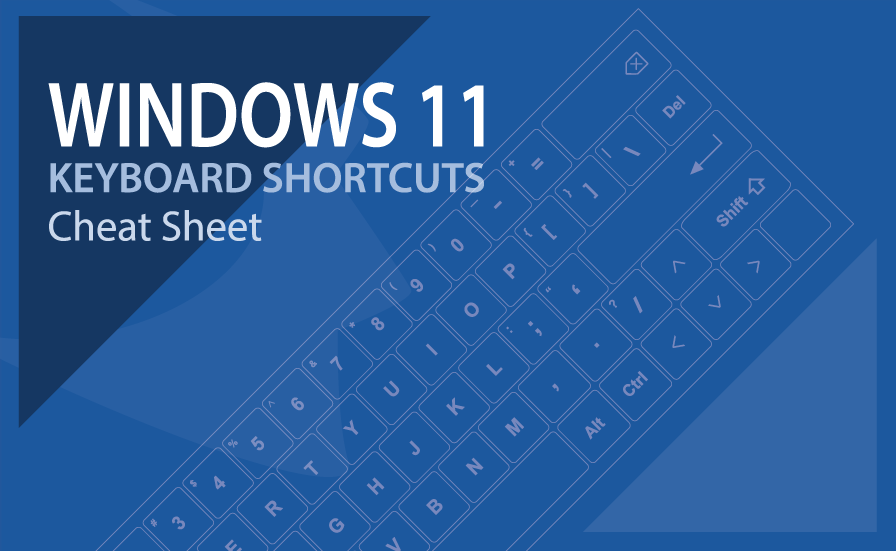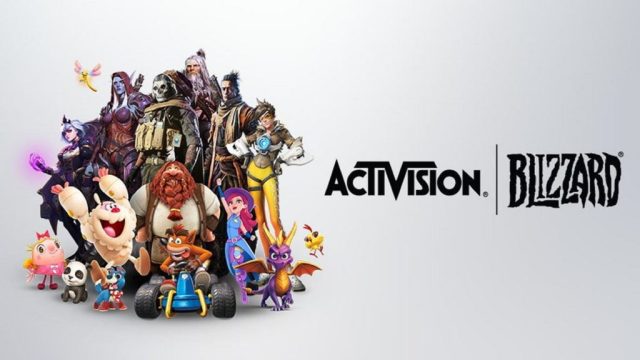این ارور عجیب را با ۵ راه حل ارور Remote Procedure Call Failed در ویندوز ۱۱ برطرف کنید. The Remote Procedure Call (RPC) یک عنصر ویندوز است که ارتباط بین فرآیندهای مختلف در سیستم را از طریق یک شبکه تسهیل می کند.
با این حال، گاهی اوقات وقتی کاربران تلاش میکنند به یک سرویس دسترسی پیدا کنند، ممکن است با شکست مواجه شود و ارور Remote Procedure Call Failed را ببینند. در این راهنما ۵ راه حل ارور Remote Procedure Call Failed در ویندوز ۱۱ را به شما نشان میدهیم.
۱- در Safe Mode With Networking بوت کنید
اولین مورد از ۵ راه حل ارور Remote Procedure Call Failed در ویندوز ۱۱، بوت کردن در Safe Mode With Networking است.
این روش درایورهای خراب یا برنامه های پس زمینه متضاد را درست میکند، حالت ایمن فقط با مجموعه ای از درایورها و برنامه های ضروری راهاندازی می شود و درایور بد یا برنامه خراب را شناسایی میکند. اگر خطا در حالت Safe Mode ظاهر نشد، میتوانید با حذف دستی یا با استفاده از قابلیت System Restore به حالت سیستم قدیمیتر، علت مشکل را از بین ببرید و اگر دستگاه StarTech USB2VGA دارید، سعی کنید درایور را در حالت Safe Mode به روز کنید. اگر نمیدانید چگونه وارد Safe Mode شوید، نحوه راهاندازی Safe Mode در ویندوز ۱۱ را ببینید.
Malware infection: در صورتی که سیستم با بدافزار آلوده شده باشد، بوت شدن در حالت ایمن کمک می کند تا اسکن SFC را بدون تداخل بدافزار با آن اجرا کنید. پس از شناسایی مشکل، اقدامات لازم را انجام دهید.
اگر هنگام تلاش برای نصب آخرین آپدیتها روی سیستم به مشکل خوردید، میتوانید آنها را به راحتی در Safe Mode نیز نصب کنید.
۲- Windows Store Troubleshooter را اجرا کنید
وقتی میخواهید یک برنامه Windows Store را باز کنید ارور را میبینید؟ راه حل عیب یاب ویندوز است.
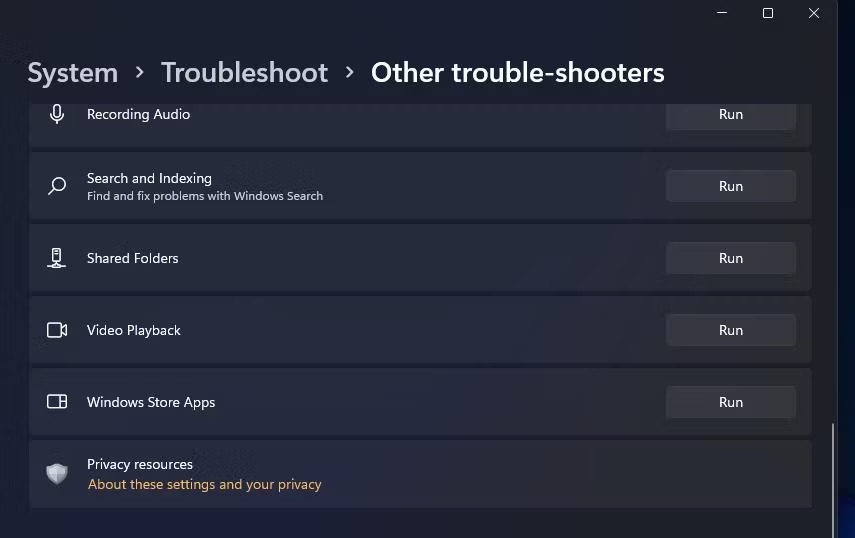
این ابزار با اسکن سیستم برای خطاهای احتمالی که ممکن است باعث مشکل شوند کار می کند. اگر مشکلی پیدا شد، عیبیاب راه حلهای مربوط را پیشنهاد میکند که میتوانید از داخل ابزار نیز اعمال کنید. در مواردی که خطا به دلیل اشکالات خاص یا ارورهای برنامه ایجاد شده است، بسیار مفید است.
۳- RPC Service را رفرش کنید
سرویس RPC (Remote Procedure Call) وظیفه مدیریت ارتباط بین فرآیندهای مختلف را بر عهده دارد. درخواستها و پاسخها را بین برنامههای مختلف مدیریت میکند، انجام وظایف را تسهیل میکند و منابع را به اشتراک میگذارد.
اگر سرویس با یک نقص موقت سر و کار داشته باشد، رفرش کردنش مشکل را حل میکند.
۱- Win + R را بزنید تا Run را باز کنید.
۲- services.msc را تایپ کنید و اینتر را بزنید.
۳- در پنجره Services، گزینه Remote Procedure Call را پیدا کنید و رویش راست کلیک کنید.
۴- از منوی زمینه Refresh را انتخاب کنید.
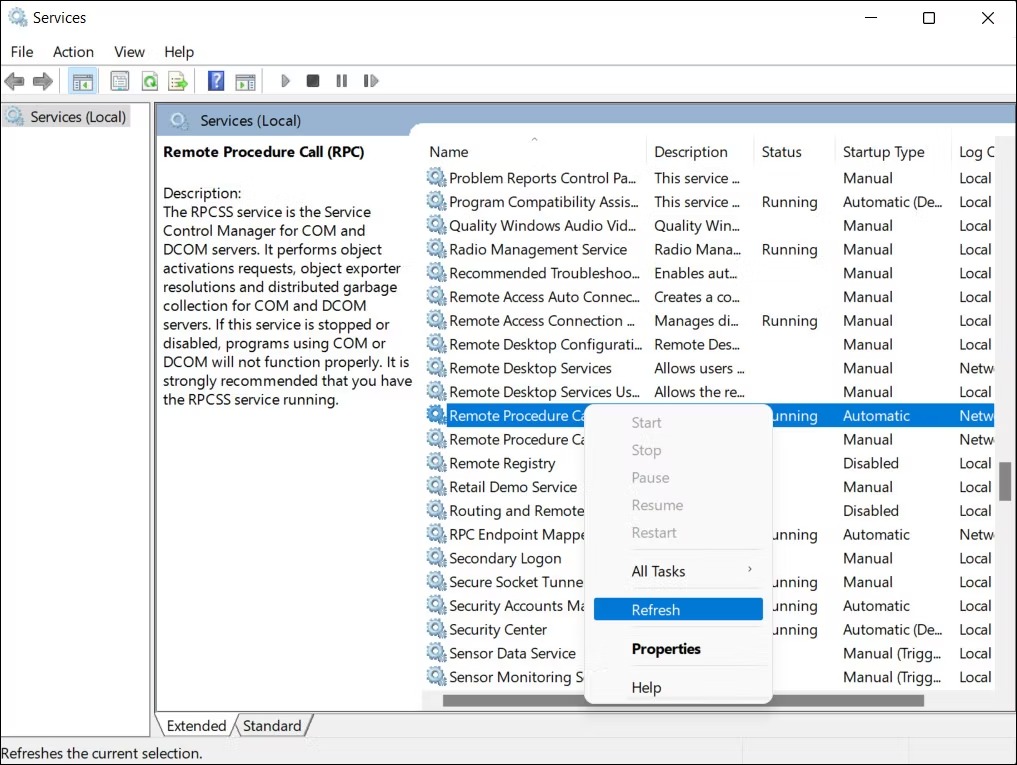
هنگامی که سرویس به روز شد، اقدامی را انجام دهید که در ابتدا ارور RPC را ایجاد کرد و بررسی کنید که آیا مشکل اکنون حل شده است یا خیر.
۴- DCOM Server Process Launcher را ری استارت کنید
یکی دیگر از ۵ راه حل ارور Remote Procedure Call Failed در ویندوز ۱۱، ری استارت DcomLaunch است که مسئولیت مدیریت سرویسها و فرآیندهای مختلف در ویندوز از جمله سرویس RPC (Remote Procedure Call) را بر عهده دارد. برای این کار:
۱- ابزار Services را باز کنید.
۲- DCOM Server Process Launcher را پیدا کنید و رویش راست کلیک کنید.
۳- Restart را از منوی زمینه بزنید.
۴- اگر Restart خاکستری بود، Refresh را بزنید.
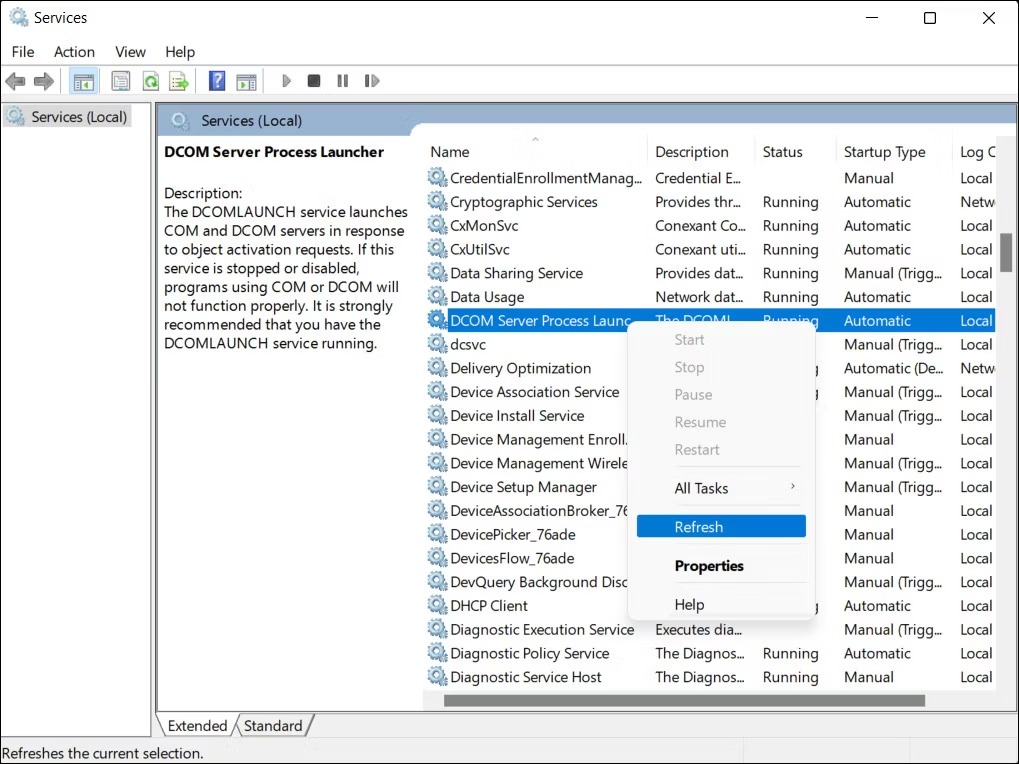
اکنون می توانید اقدامی را که در ابتدا منجر به ارور RPC شده بود، تکرار کنید.
۵- برنامه مخرب را ریست کنید
ممکن است مشکل از برنامهای باشد که باز میکنید. در این حالت برنامه را از Settings ریست کنید تا ارور برطرف شود.
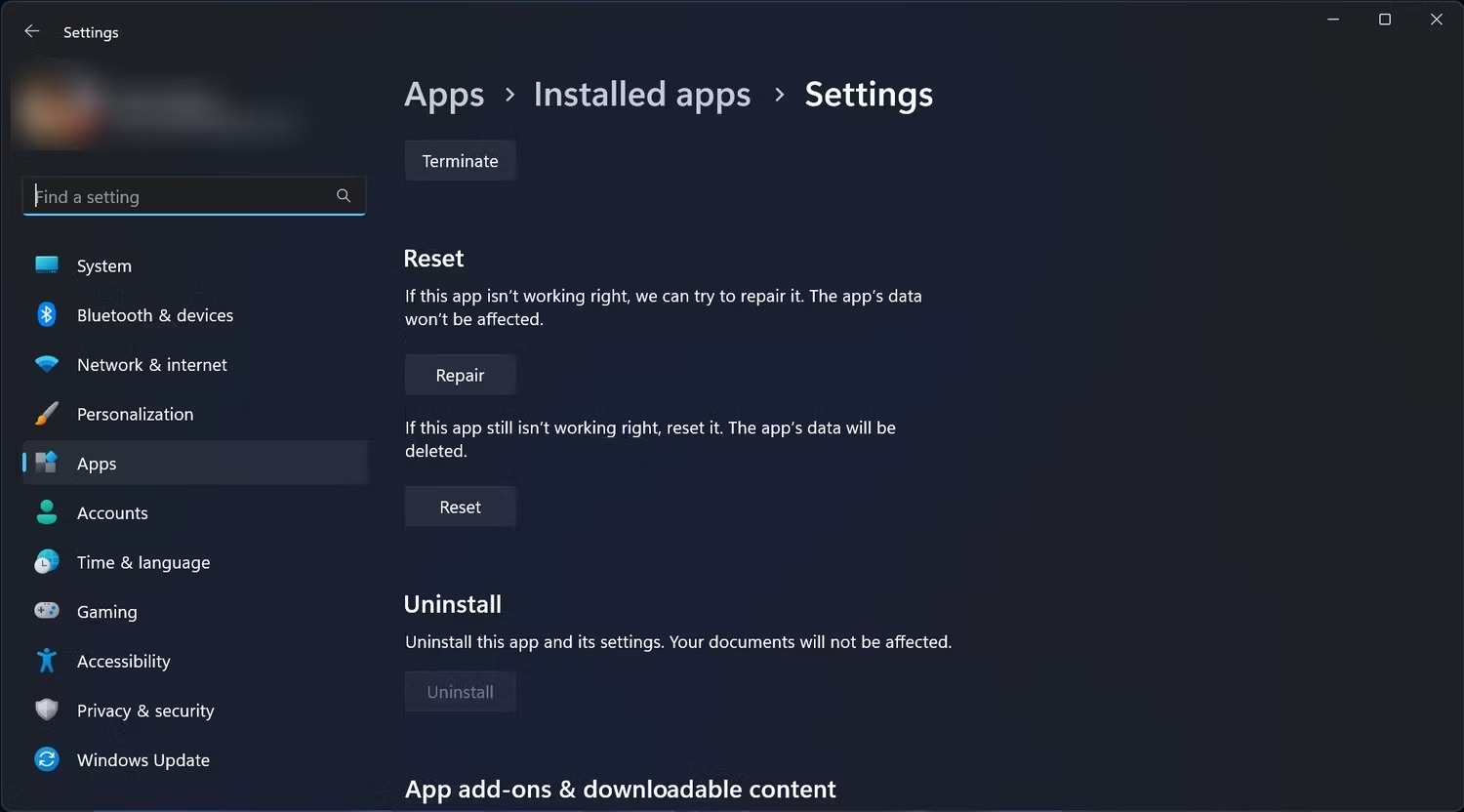
۵ راه حل ارور Remote Procedure Call Failed در ویندوز ۱۱ را دیدید. این ارور به دلایل مختلف ظاهر میشود اما با این پنج راه میتوانید برطرفش کنید.
۵ راه حل ارور Remote Procedure Call Failed در ویندوز ۱۱ این موارد هستند. به ارور This App Couldn’t Be Installed برخوردهاید؟ نحوه برطرف کردن ارور This App Couldn’t Be Installed در مایکروسافت استور در ویندوز ۱۱ را ببینید.